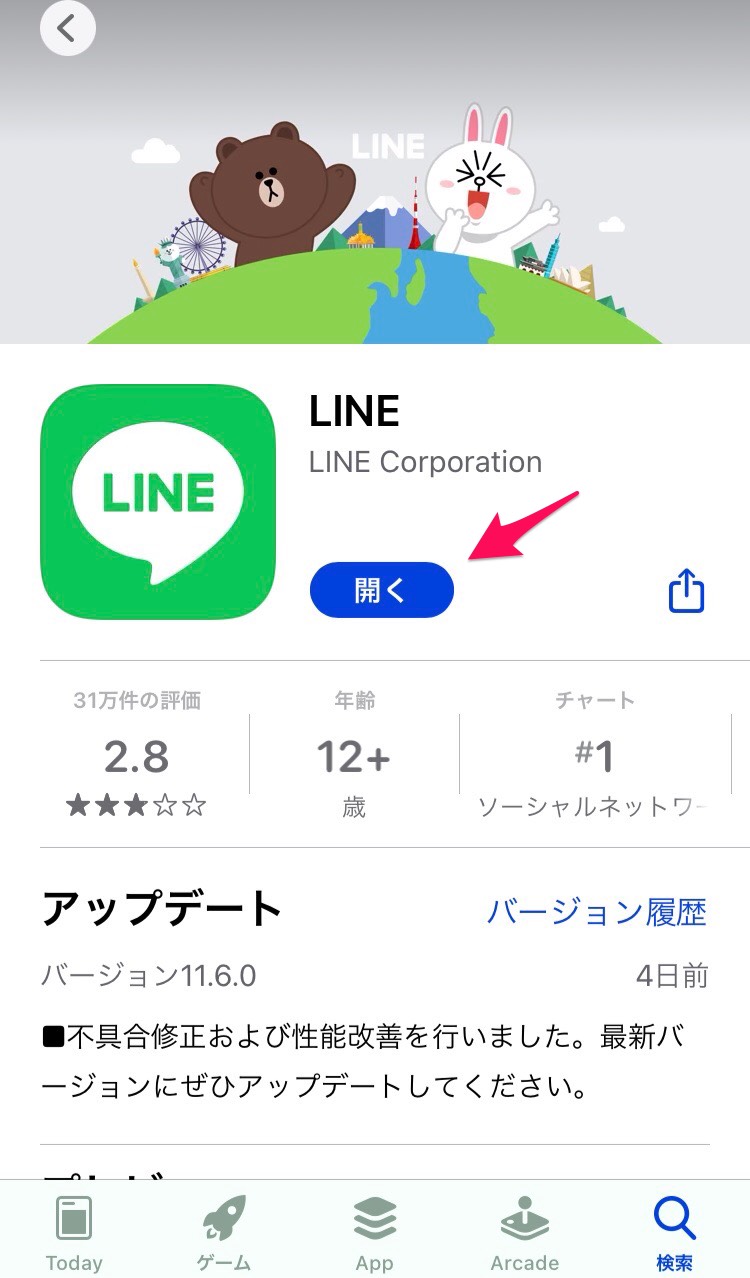【LINE】ネットワークに接続していません(されていません)の対処法
Contents[OPEN]
スマホの再起動・アップデート
タスクに残っているものを削除しても解決しなかったのであれば、次はスマホの再起動を試してみましょう。
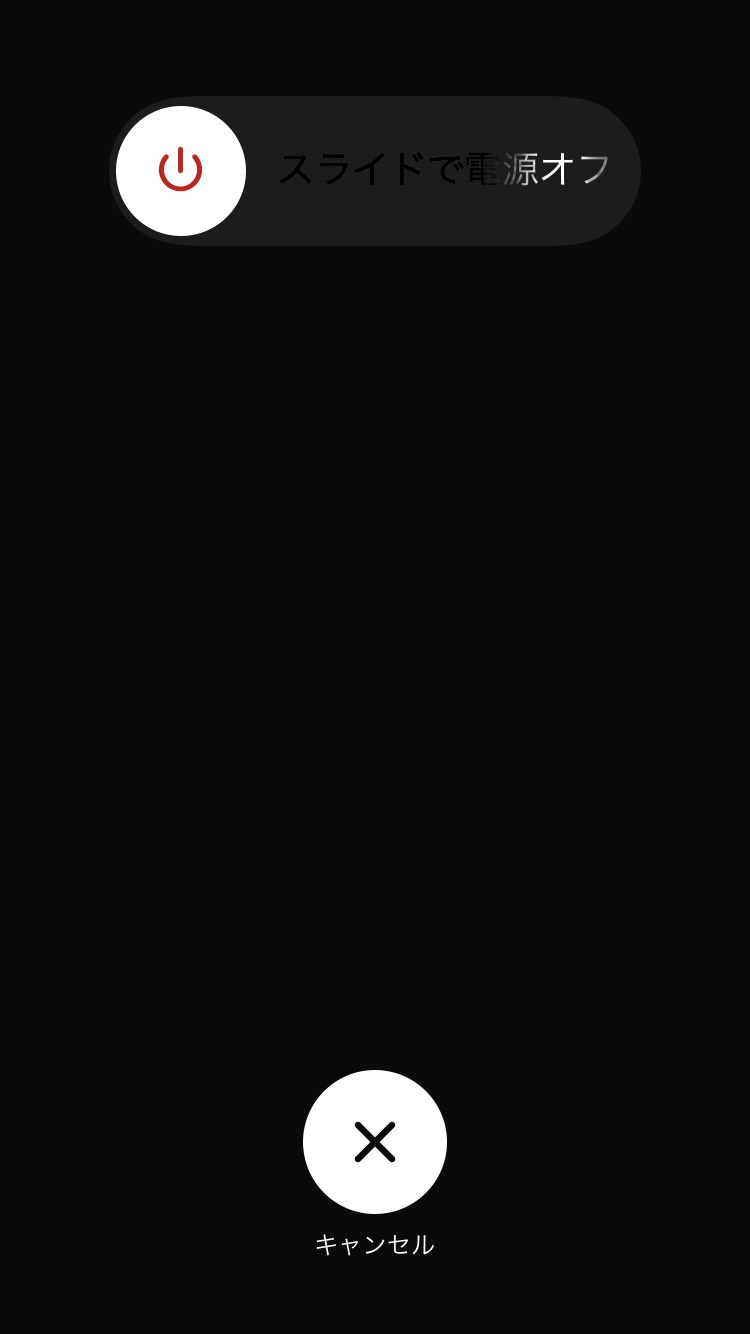
スマホの電源を1ヶ月以上切っていない場合、本体の見えない部分にキャッシュが溜まり、それが負荷をかけているのが原因でエラーが表示されることがあります。
電源の再起動を行うことで、溜まっていたキャッシュやタスクに残っている情報などが完全にクリアされ、エラーが改善されることがあるので試してみてください。
問題が発生したときだけ再起動を行うのではなく、定期的にスマホの再起動を行うようにすれば、事前に不具合を防ぐことができますよ。
また、本体のバージョンが古い場合にもアプリとの相性が悪くなり、エラーを起こしてしまうことがあります。
- 本体設定の「一般」を開く
- 「ソフトウェア・アップデート」をタップ
- 最新バージョンが表示される
iPhoneの場合、「ソフトウェア・アップデート」を開くと最新バージョンが表示され、「ダウンロードしてインストール」ボタンが表示されていれば、本体のバージョンアップが必要な状態です。
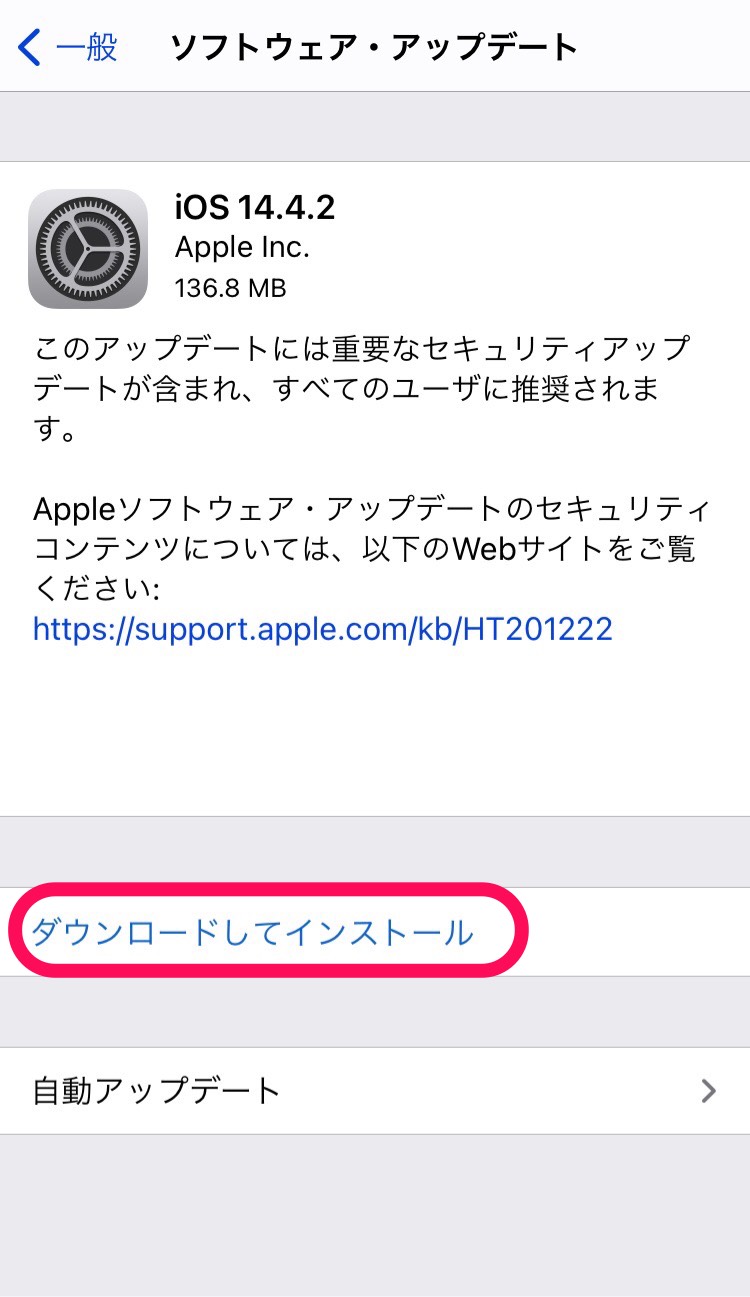
- メニューアイコンから「設定」を開く
- 「端末情報」をタップ
- 最新バージョンが表示される
バージョンアップには時間がかかるだけでなくWi-Fi環境が必要なため、いつでもできる操作ではないので注意しましょう。
【LINE】「ネットワークに接続していません(されていません)」への対処法《アプリ》
次に、《アプリ》に問題がある場合の対処法についてご紹介していきますね。
アプリも自分で解決できる場合とできない場合があるので、まずはどちらなのか見分けておく必要があります。
LINE側の大規模な不具合が起こっている場合は、ニュースでも取り上げられることがあるので、LINE関連の最新情報をまず確認してみましょう。
自分にだけ起こっているのであれば、LINE側の問題ではない可能性が高いので、それぞれの原因に合った対処法を試してみてください。
バックグラウンドで開いているLINEを閉じる
LINEをバックグラウンドでずっと開いているとエラーが起こってしまうことがあり、その場合は一度終了させて開き直すことで改善されます。
iPhoneの場合は、タスクに表示されているLINEを終了させることで完全に停止することが可能です。
Androidの場合は、以下の手順で終了させてみてください。
- 本体設定の「アプリと通知(端末によってはアプリと表示)」を開く
- アプリ一覧からLINEを探してタップする
- 「モバイルデータとWi-Fi(端末によってはデータ使用やモバイルデータと表示)」を押す
- 「バックグラウンドデータ」をオフにする
この設定をオフにすることで、LINEを開いていない間にアプリ内で更新された情報は、次にLINEを開くまで反映されないようになるので、常に最新情報を反映してほしいという方は、オフにした後に設定をオンに戻しておきましょう。
着せかえを解除しよう
着せかえの設定をしているのであれば、それを解除してみてください。
一見関係のないように思えますが、着せかえ設定をしていることによるバグが発生し、ネットワークにうまく接続できていない可能性があります。
LINEで設定できるものは全て関係している可能性があるので、1つずつ確認し、解決していきましょう。
- LINEホーム画面の右上にある「設定(歯車マーク)」を押す
- 「着せかえ」を開く
- 「マイ着せかえ」をタップ
- 「基本」を適用させる
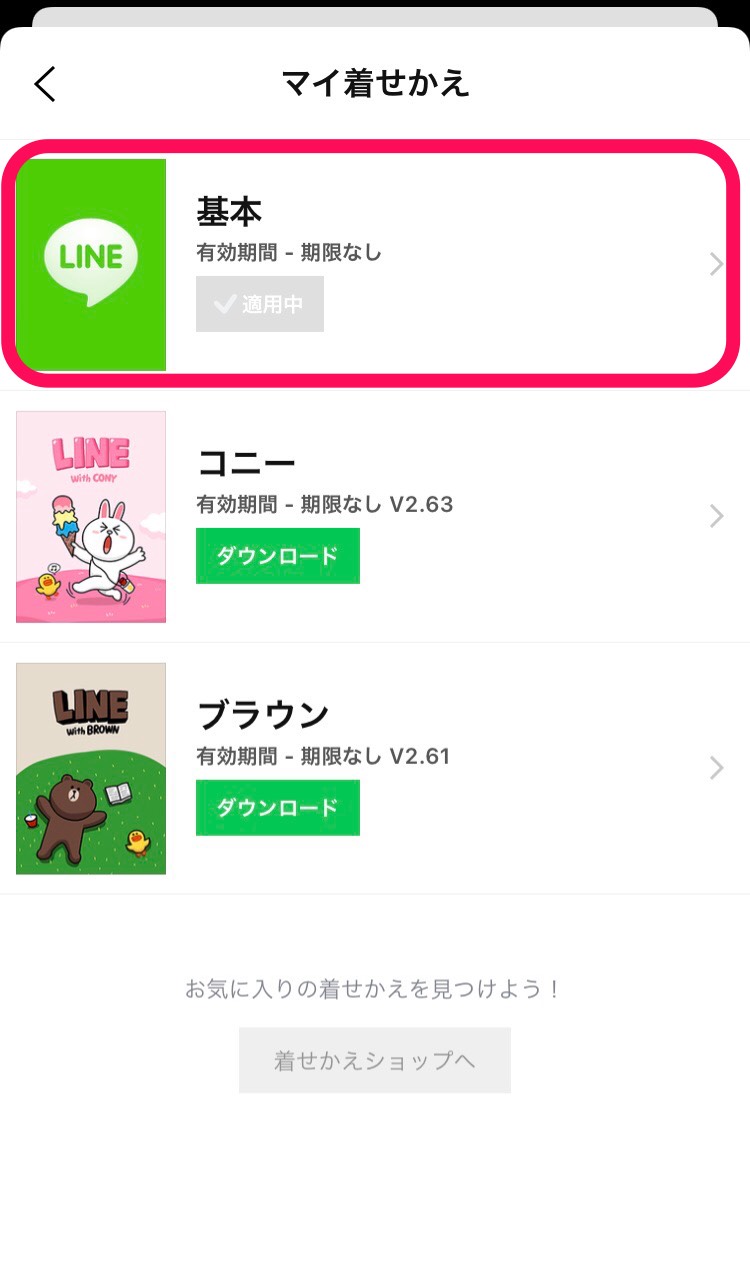
LINEの再起動・アップデート
エラーが出たのであれば、LINEの再起動を行なってみてください。
起動させる際に、他のアプリに邪魔されたり、通信がうまくできなかったりする状態で起動してしまい、エラーが発生してしまうことがあります。
その場合は、再起動を行うことでエラーが改善され、普段通り利用できるようになりますよ。
もしLINEのバージョンが古いまま利用しているのであれば、今後も同じようにエラーが発生してしまう可能性があるので、バージョンが最新のものであるか確認を行いましょう。
アプリのバージョンは、iPhoneであればApp Store、AndroidであればGooglePlayでLINEを検索すれば、アップデートが必要な場合には「アップデート」ボタンが表示されるので、最新バージョンに更新してください。